
Chcete mít své konverzace v telegramu v bezpečí? Možná nechcete, aby někdo slídil po vašich telegramových zprávách, pokud někomu dovolíte krátce používat nebo půjčit váš iPhone? Pokud se toho obáváte, možná vás bude zajímat zamknutí aplikace pomocí přístupového kódu a pomocí Face ID nebo Touch ID zase odemknete své chaty v závislosti na vašem zařízení.
Telegram je jednou z nejoblíbenějších aplikací pro zasílání zpráv zaměřených na soukromí v App Store s více než 500 miliony uživatelů na všech platformách. I když jsou vaše zprávy šifrovány end-to-end a nikdo je nemůže žádným způsobem zachytit, nic nebrání vašemu příteli nebo příbuznému v tom, aby jednoduše otevřel aplikaci na vašem odemčeném iPhonu a rychle si prohlédl všechny vaše konverzace, pokud zvednou vaše zařízení. K tomu může dojít, když někomu půjčíte svůj telefon za účelem telefonování, sledování videa, procházení webu nebo čehokoli jiného.
Dobrou zprávou je, že Telegram nabízí funkci zámku přístupového kódu, která zamkne aplikaci po nastavené době jako další opatření na ochranu soukromí. Pokud na svém iPhonu používáte Telegram, pak by vás mohla zajímat tato funkce ochrany osobních údajů.
Jak uzamknout telegramové chaty pomocí Face ID na iPhone
Tato funkce existuje již nějakou dobu, takže nemusíte mít nejnovější verzi aplikace, abyste ji mohli využít. Pojďme se podívat na to, co musíte udělat.
- Spuštěním aplikace Telegram se ve výchozím nastavení dostanete do sekce Chaty. Zde klepněte na možnost „Nastavení“ ve spodní nabídce.
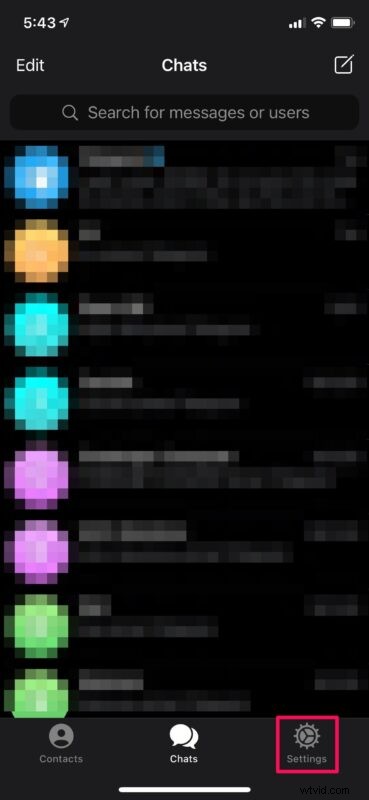
- V nabídce nastavení klepněte na „Soukromí a zabezpečení“ umístěné přímo pod nastavením oznámení, jak je znázorněno na snímku obrazovky níže.
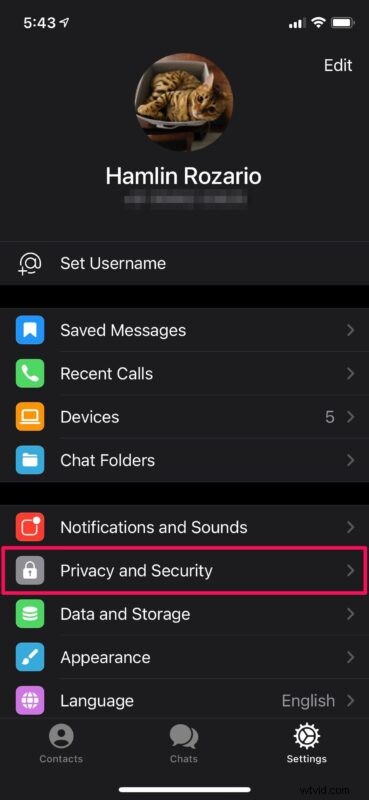
- Poté vyberte nastavení „Heslo a Face ID“ v části Blokovaní uživatelé a pokračujte dále.
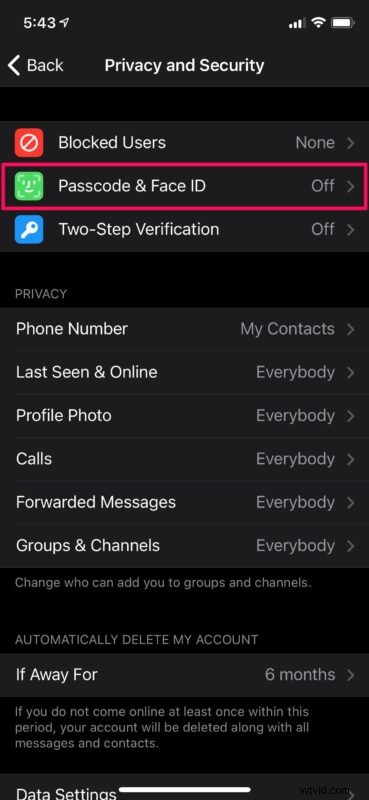
- Nyní klepněte na „Zapnout přístupový kód“ a začněte nastavovat přístupový kód.
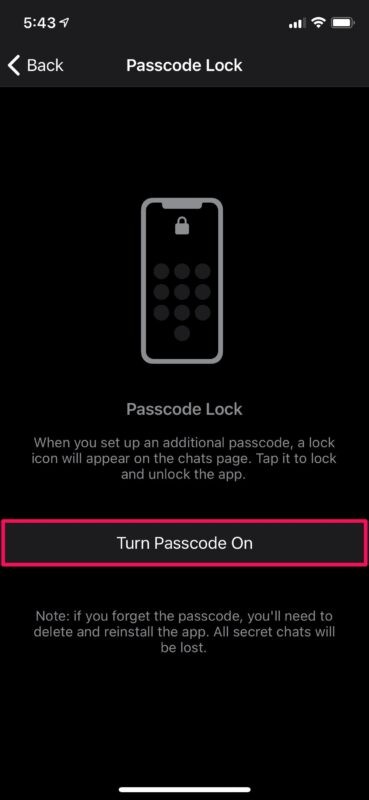
- Dále zadejte požadovaný přístupový kód a ověřte jej.
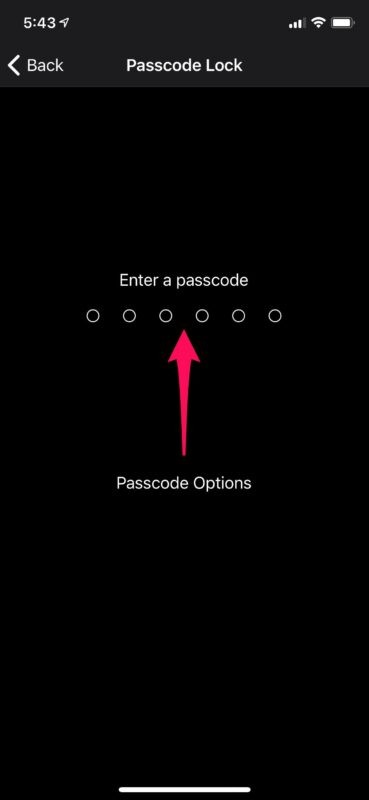
- Jakmile budete hotovi, budete přesměrováni do nabídky Zámek hesla, kde budete moci zapnout Face ID. Jednoduše klepněte jednou na přepínač vedle „Odemknout pomocí Face ID“. Vyberte také nastavení „Auto-Lock“ a změňte jej na libovolnou dobu trvání, kterou upřednostňujete.
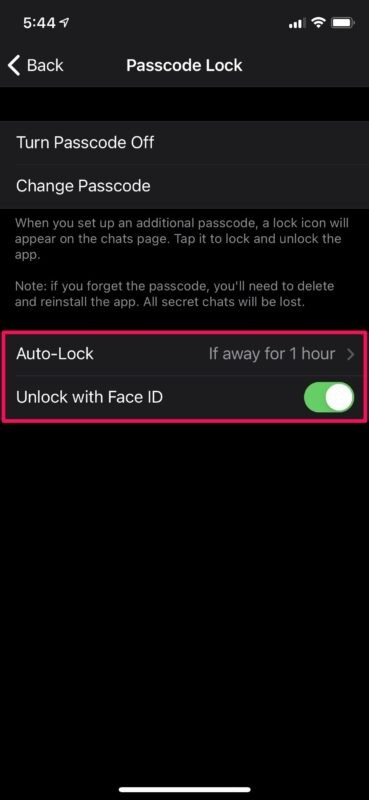
Tady to máš. Nyní můžete odemknout Telegram pomocí Face ID na vašem iPhone.
Pokud používáte iPhone s Touch ID, jako je nový model iPhone SE 2020, budete moci pomocí Touch ID odemknout své telegramové chaty.
Tyto kroky jsou použitelné i pro uživatele iPadu, i když jsme se zaměřovali na verzi aplikace pro iOS. Koneckonců, iPadOS je v podstatě jen iOS přeznačený na iPad.
Jedna věc, kterou je třeba poznamenat, je, že nemůžete použít Face ID nebo Touch ID k odemknutí telegramu bez použití přístupového kódu. To je povinné, protože heslo bude použito jako záložní ověření v případě, že Face ID nebo Touch ID selže. Pokud je pro telegram povolen zámek přístupového kódu, náhled aplikace bude v přepínači aplikací rozmazaný, takže se nemusíte bát, že se odtud budou číst i vaše chaty.
Pamatujte, že zámek hesla nezabrání ostatním ve čtení vašich zpráv z oznámení. To zahrnuje oznámení, která se zobrazují na obrazovce, když je váš iPhone uzamčen. Proto, pokud jste nadšenci ochrany osobních údajů, možná budete chtít tato upozornění deaktivovat v Nastavení -> Oznámení -> Telegram -> Zobrazit náhledy na vašem zařízení.
Podobně, pokud používáte jinou službu zasílání zpráv, jako je Signal, možná budete chtít zjistit, jak uzamknout aplikaci Signal pomocí přístupového kódu, Face ID nebo Touch ID. Funkce Screen Lock je dostupná i pro WhatsApp a na rozdíl od Telegramu můžete používat Face ID nebo Touch ID bez použití přístupového kódu.
Zabezpečili jste své konverzace pomocí integrované funkce zámku aplikace Telegram? Co si myslíte o všech funkcích ochrany osobních údajů, které Telegram přináší? Jaké další služby zasílání zpráv používáte? Podělte se o své související názory a zkušenosti nebo se ozvěte v sekci komentářů níže.
